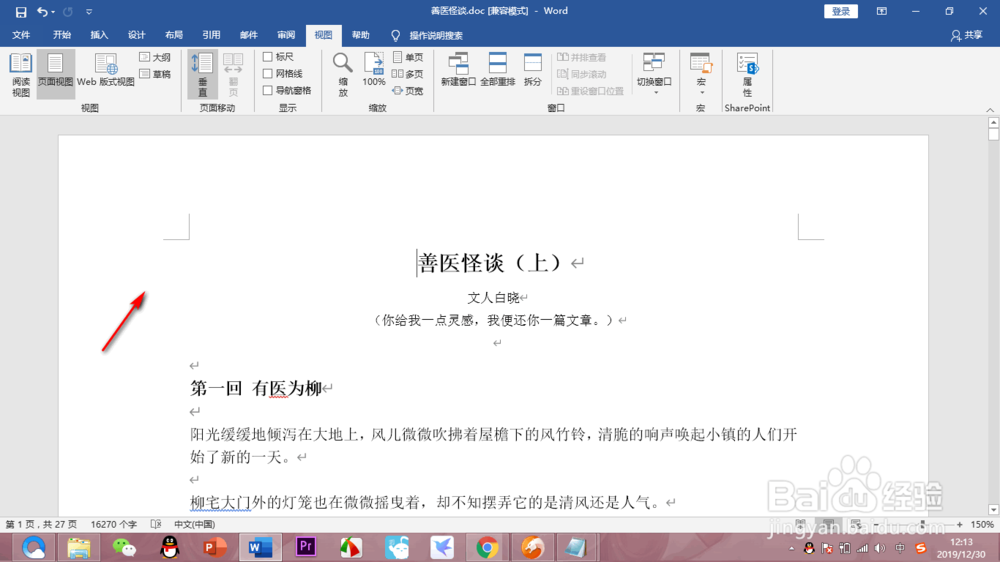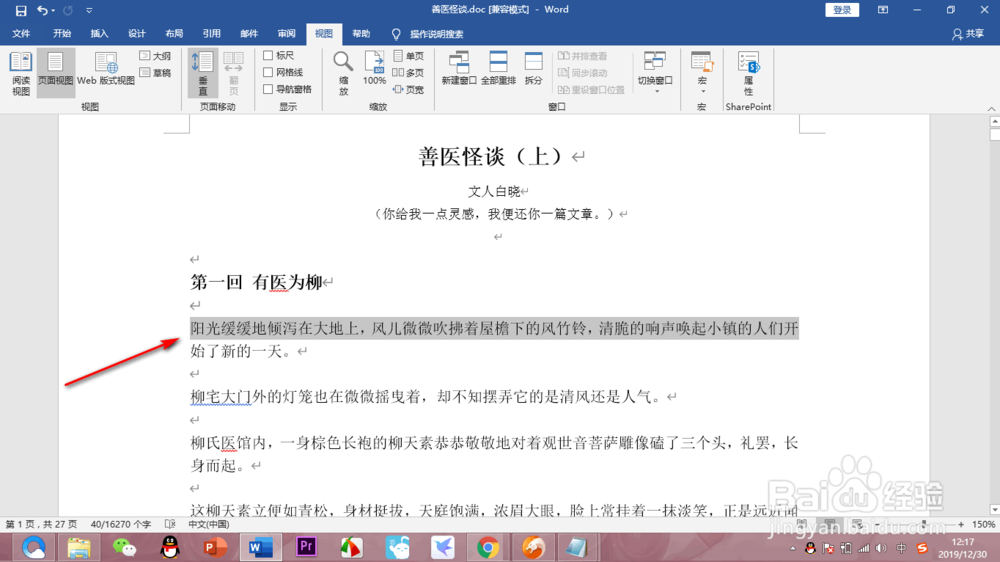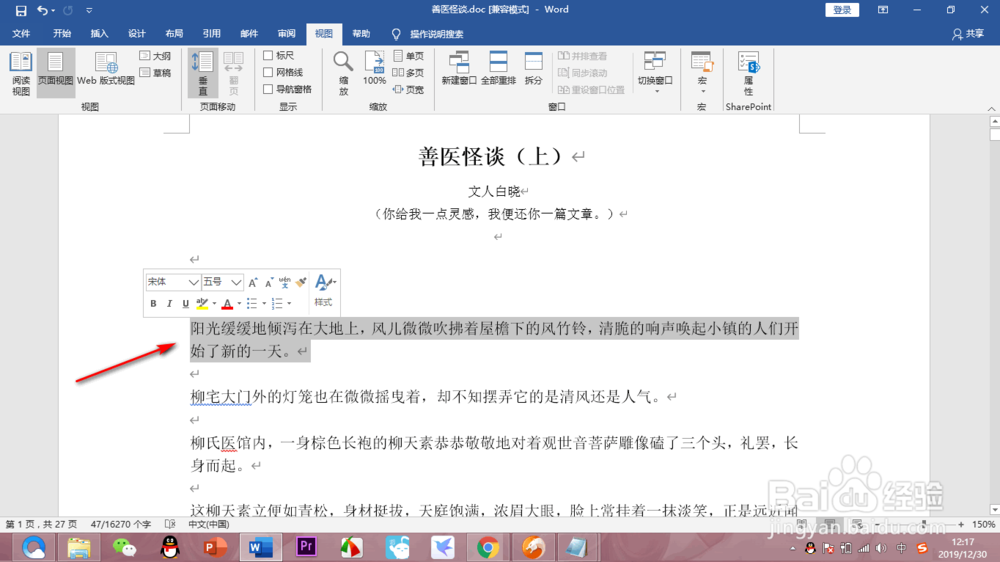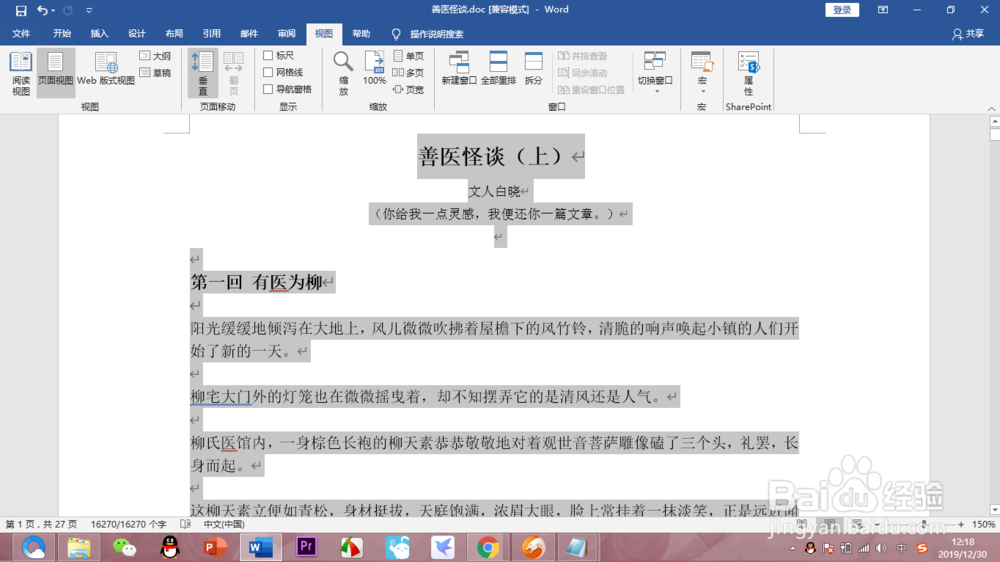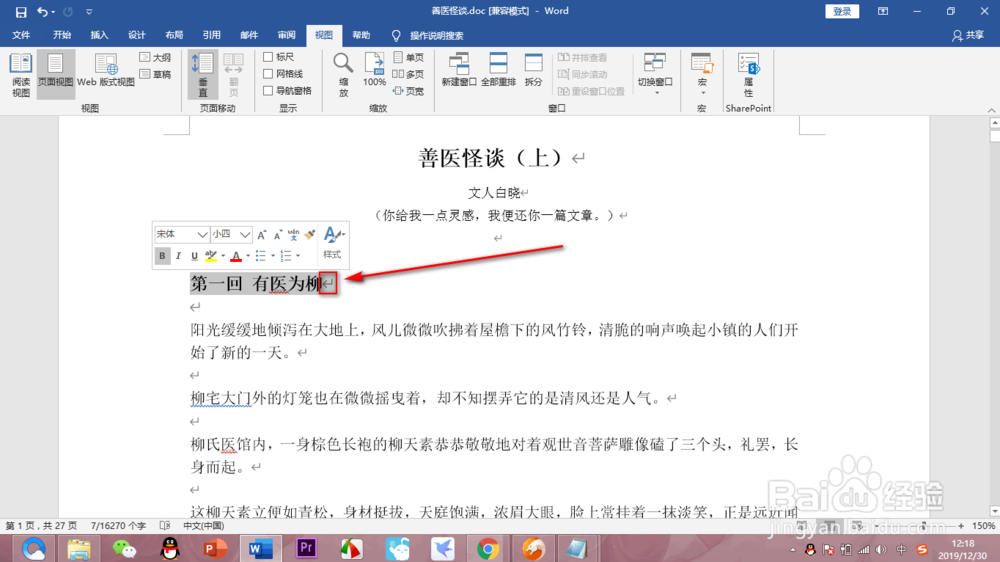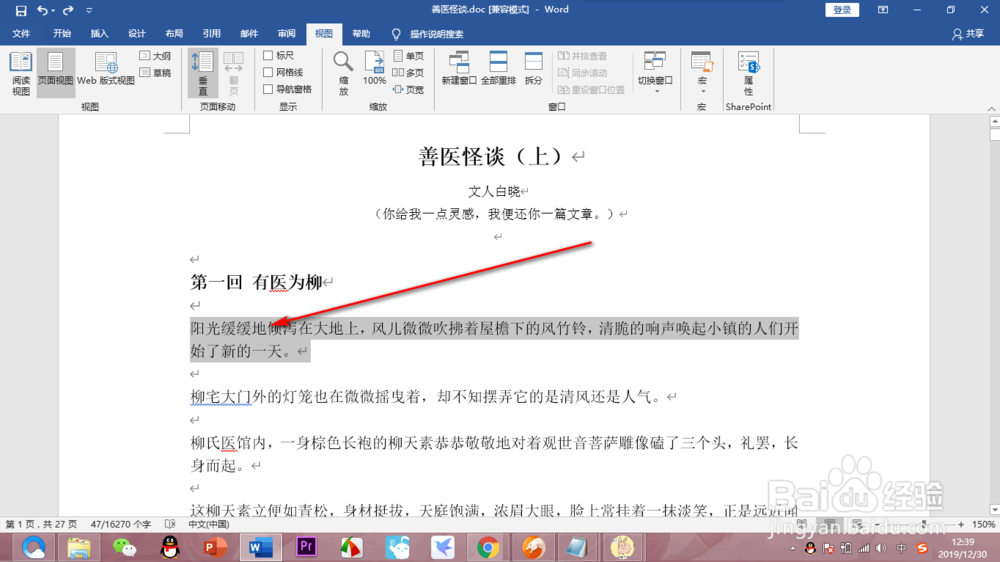在Word中如何选定文本和撤销操作
1、1.选定区首先我们打开打开一个Word文档,在左侧的空白处就是选定区,鼠标移动到选定区的时候就会变为箭头,且箭头朝右。
2、2.单击一下鼠标在要选定的位置左键单击一下,就会选中一行文本。
3、3.单击两下鼠标如果在要选定的位置左键单击两下,就会选中相邻的一段文本。
4、4.单击三下鼠标如果在选定区左键单击三下,就会将此文档的所有文本全部选中,也可以按住快捷键Ctrl+A全选文本。
5、5.回车键的标志但是有一个问题需要注意,在每个自然段的最后,会有一个回车键的标志,它代表着一个段落,也就是你在单击和双击的时候都是选择这一行,因为这一行也是一个自然段。
6、6.刷黑下面说一下撤销键的使用,我们先将一段文字鼠标拖拽或者点击将其刷黑。
7、7.撤销然后按下召堡厥熠键盘上的delete键将所选文本删除,这个时候按下快捷键Ctrl+Z就可以恢复上一步,也可以点击上方的撤回按钮,推荐快捷键,因为效率高。
声明:本网站引用、摘录或转载内容仅供网站访问者交流或参考,不代表本站立场,如存在版权或非法内容,请联系站长删除,联系邮箱:site.kefu@qq.com。
阅读量:70
阅读量:34
阅读量:80
阅读量:76
阅读量:95